Windows 10 ma niezły tryb oszczędzania baterii. Może być tam głównie z korzyścią dla użytkowników tabletów, ale każdy na laptopie z pewnością może go użyć, aby uzyskać tę samą przewagę. Tryb oszczędzania baterii można włączać / wyłączać za pomocą panelu powiadomień i jest ustawiony na automatyczne włączanie, gdy poziom naładowania baterii spadnie poniżej 20%. Jeśli to ustawienie Ci nie odpowiada lub 20% czasu pracy baterii oznacza mniej niż trzydzieści minut dla twojego systemu, możesz zmienić to ustawienie, aby tryb oszczędzania baterii włączał się wcześniej. Możesz także chcieć uniemożliwić automatyczne włączanie się. Oto jak możesz to wszystko zrobić.
Przejdź do aplikacji Ustawienia i kliknij Systemgrupa ustawień. Kliknij kartę Bateria, gdzie zobaczysz opcję „Zużycie baterii”. Kliknij na to. Przewiń w dół i kliknij „Zmień ustawienia oszczędzania baterii”.

Na następnym ekranie użyj paska, aby ustawićwartość wyzwalania dla trybu oszczędzania baterii. Możesz ustawić wartość powyżej lub poniżej domyślnego 20%. Możesz także skonfigurować wyjątki dla trybu oszczędzania baterii, który po włączeniu ograniczy aplikacje, aby nie mogły działać w tle. Aby dodać wyjątek, kliknij przycisk „Dodaj aplikację” w sekcji „Zawsze dozwolone”. Powiadomienia będą nadal wyświetlane w trybie oszczędzania baterii, ale ekran będzie przyciemniony. Możesz zatrzymać wyświetlanie powiadomień i przyciemnienie ekranu, odznaczając odpowiednie opcje na ekranie.
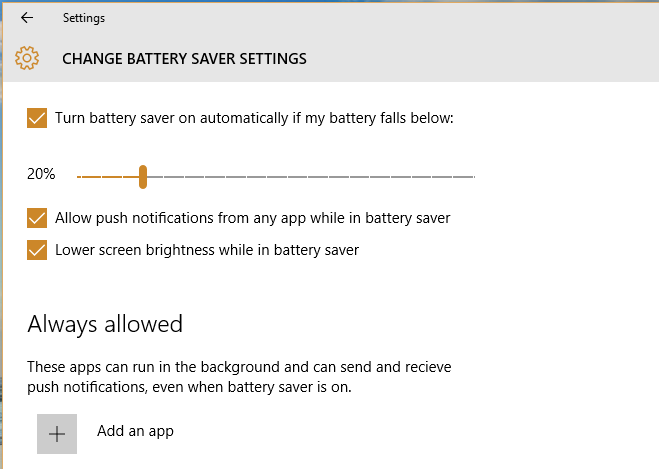
Włączanie automatycznego trybu oszczędzania baterii
Jeśli z jakiegoś powodu nie jesteś fanem trybu oszczędzania akumulatora, możesz zatrzymać automatyczne włączanie go, odznaczając opcję „Włącz oszczędzanie baterii automatycznie, jeśli poziom naładowania mojej baterii spadnie poniżej”.













Komentarze